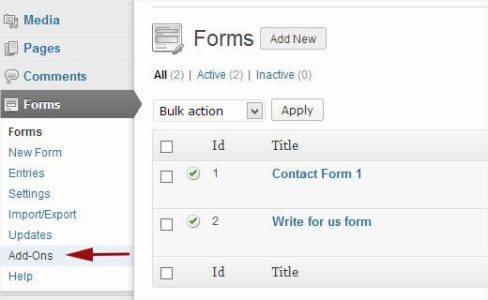如何整合重力形式……好吧一切都在使用Zapier
我们强烈推荐Gravity表单作为最初学友好的WordPress表单。默认情况下,Gravity Forms集成了众多服务,但最近他们通过简单地集成了一个名为Zapier的Web应用程序自动化工具,将该列表增加了200多个。您现在可以将WordPress表单与Salesforce,Google Spreadsheet,Highrise,Basecamp,Google Calendar等服务集成在一起。
您还记得我们向您展示IFTTT时自动化WordPress和社交媒体的工具。好吧,Zapier允许你做同样的事情,但有更多的网络应用程序。出于示例目的,我们将展示如何使用Zapier插件将Gravity表单与Google电子表格集成。我们将使用典型的联系表单并将这些表单条目保存到Google电子表格。
以下是您需要遵循本教程的内容:Gravity Forms开发人员许可证(优惠券),Zapier Gravity Forms附加组件,Zapier帐户和Google电子表格。
安装Zapier Add-使用Gravity Forms
为了本教程的目的,我们假设您已经在WordPress网站上安装了Gravity Forms。如果你没有安装Gravity Forms,那么你可以在这里得到它。
有了这个,让我们跳转到设置Zapier附加组件。在WordPress管理区域中,转到 Forms»Add-Ons 。
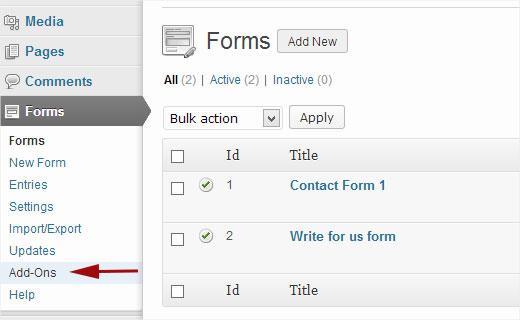
滚动到页面底部,您将找到Zapier插件。继续下载附加插件。下载插件后,您需要安装并激活它(请参阅如何安装WordPress插件)。

现在你已经激活了Zapier插件,你可以不管它。其余的配置将在Zapier.com或Gravity Forms插件中进行。
设置我们的联系表格
首先要做的是创建您想要使用的表单。如果您愿意,可以使用现有的表格。在Zapier中设置Zap之前,最好先创建表单。
我们将使用一个基本的联系表单,询问姓名,电子邮件地址,电话号码以及我们可以提供哪些帮助使用字段。
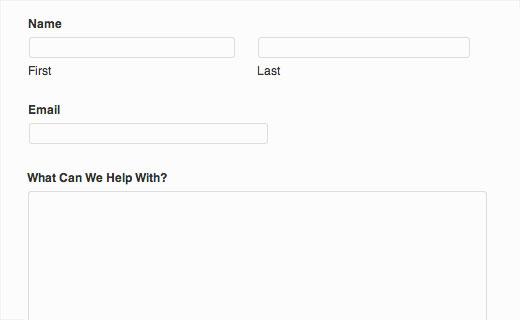
现在我们已经设置了表单,我们可以继续设置电子表格。
设置我们的Google电子表格
Zapier希望我们的Google电子表格能够实现以某种方式工作。第一行数据需要为我们要插入电子表格的每个Gravity Forms字段添加标签。第二行需要有一个行的示例。我们创建了一个类似于这样的电子表格:
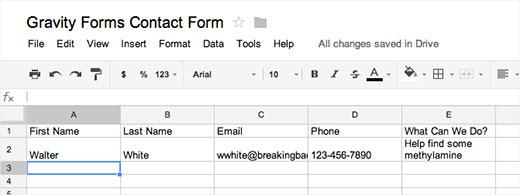
现在我们已经启动并运行了电子表格,我们只需使用Zapier将表单连接到电子表格。
创建Zap到将表单连接到电子表格
转到Zapier并创建您的帐户。注册后,您将登陆Zapier Dashboard。单击“创建Zap”按钮开始。在第1步,您需要选择Gravity Forms和“New Form Submission”作为您的Trigger和Google Docs“Create Spreadsheet Row”作为您的Action。
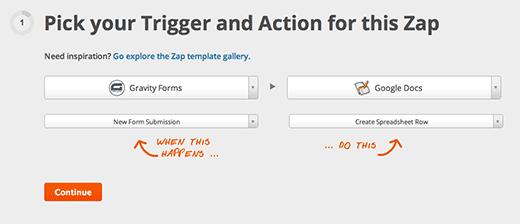
在第2步,您需要复制由Zapier提供的webhook URL并将其粘贴到Gravity Forms中。您可以通过导航到特定表单下的设置并选择Zapier选项卡作为下面的场景来找到Gravity Forms字段以粘贴Webhook URL。
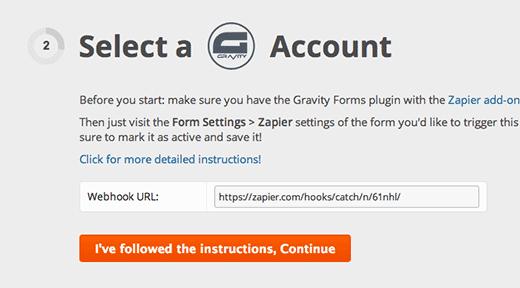
将webhook URl粘贴到您的联系表单的表单设置中重力形式。
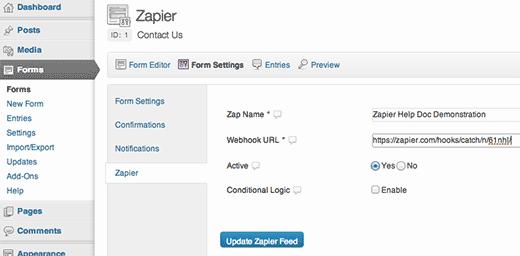
点击进入下一步。
在第3步,您需要关联Google文档帐户。当Zapier提示连接到Google文档时,点击“接受”。
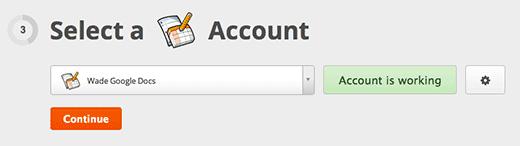
在第4步,Zapier允许您添加自定义过滤器。我们暂时跳过这个。
在第5步,我们将选择上面刚创建的电子表格和工作表。
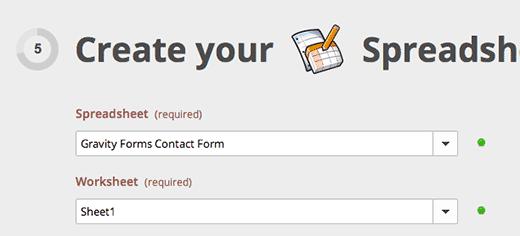
接下来,我们将单击每个字段右侧的小重力形式图标,将Gravity Forms占位符插入到我们的Google电子表格中,如下所示:
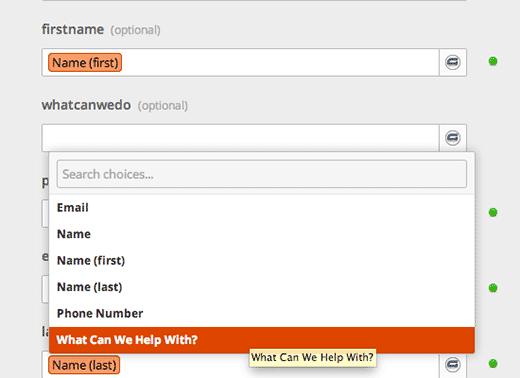
如果Zapier没有提取任何重力形式字段,然后快速向你的Gravity Form提交一个条目,然后回到Zapier。
一旦我们绘制了所有字段,点击进入第6步。
在第6步,我们可以测试我们的Zap。如果您没有任何测试数据,请在您的Gravity Form中提交一个条目并返回并刷新示例数据。
我们有一个示例表单输入,我们将测试发送到我们的电子表格。
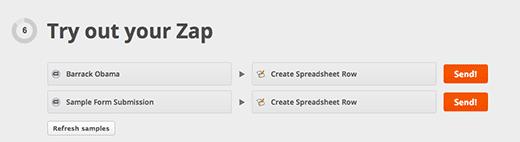
你可以看到它有效。
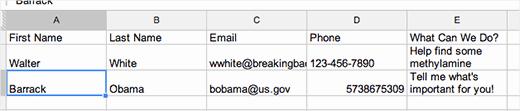
在第7步,我们将给我们的Zap命名:
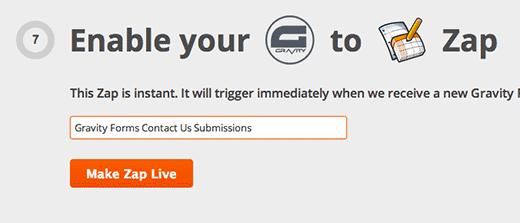
就是这样!我们可以点击“Make Zap Live”,我们所有的Gravity Forms提交都将自动转到我们的Google电子表格。
所以让我们继续测试吧!
从Gravity Forms转到GoogleSpreadsheet Live!
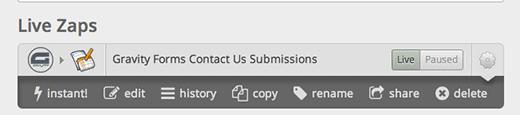
现在我们的Zap已经上线了,让我们来试试吧。转到您的网站并填写联系表格。
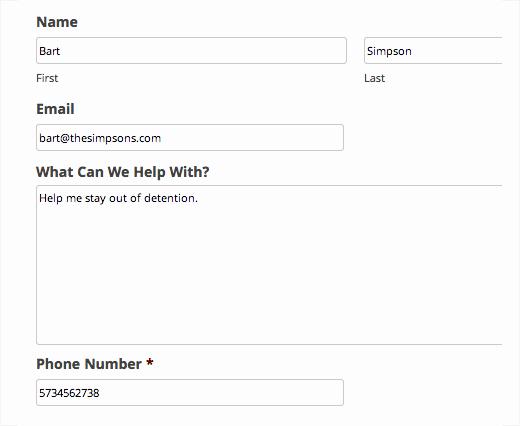
一旦我们点击提交,我们将查看我们的电子表格,我们应该在下一行看到Bart Simpson。可能需要几秒钟才能显示出来。
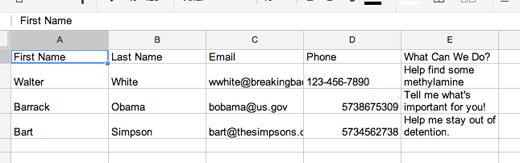
你有它。出于示例目的,我们向您展示了如何将Gravity Forms连接到Google Spreadsheet。但是,您可以使用Zapier将许多其他Web应用程序集成到Gravity Forms。对于大多数Web服务而言,基本方法是相同的。
Web应用程序集成可能会非常痛苦,尤其是当您必须从头开始时。使用此解决方案,您可以节省大量的开发时间。我们希望您发现这篇文章很有帮助。你以前用过Zapier吗?有任何问题或feedbac?请在下面发表评论告诉我们。